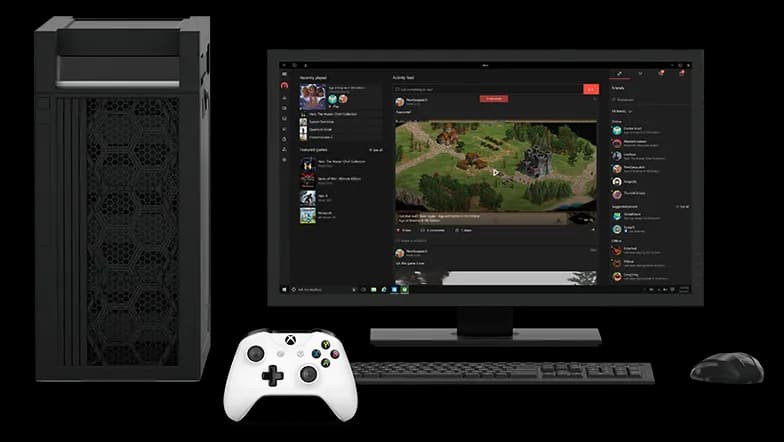Sparowanie pada Xbox One z konsolą lub komputerem jest prostym procesem, który można wykonać w kilku krokach. W tym artykule przedstawimy, jak poprawnie połączyć kontroler z konsolą Xbox One oraz z komputerem z systemem Windows 10 lub 11. Dzięki tym instrukcjom, będziesz mógł cieszyć się grą bez zbędnych problemów.
W pierwszej części omówimy, jak włączyć konsolę i pada, a następnie przeprowadzimy przez proces synchronizacji. W drugiej części skupimy się na parowaniu kontrolera z komputerem, zarówno za pomocą Bluetooth, jak i przewodowo. Na końcu znajdziesz wskazówki dotyczące rozwiązywania najczęstszych problemów związanych z parowaniem. Dzięki tym informacjom, z łatwością połączysz swojego pada i rozpoczniesz przygodę z grami.
Najważniejsze informacje:
- Aby sparować pada Xbox One z konsolą, włącz konsolę i przytrzymaj przycisk synchronizacji na padzie oraz konsoli.
- Kontroler musi być włączony, aby mógł się połączyć z konsolą lub komputerem.
- Do sparowania pada z komputerem przez Bluetooth potrzebny jest model z 2016 roku lub nowszy.
- W przypadku problemów z parowaniem, sprawdź ustawienia Bluetooth oraz zasięg sygnału.
- Wskazówki dotyczące rozwiązywania problemów pomogą w szybkim rozwiązaniu najczęstszych błędów.
Jak sparować pada Xbox One z konsolą - krok po kroku do sukcesu
Aby sparować pada Xbox One z konsolą, najpierw musisz włączyć konsolę. Upewnij się, że jest podłączona do zasilania i naciśnij przycisk zasilania, który znajduje się na przedniej części konsoli. Po włączeniu konsoli, czas na uruchomienie pada. Naciśnij i przytrzymaj przycisk Xbox, umieszczony na środku kontrolera, aż dioda zacznie świecić. To oznacza, że pad jest gotowy do sparowania.
Teraz, gdy zarówno konsola, jak i pad są włączone, przystąp do synchronizacji. Naciśnij i przytrzymaj przycisk synchronizacji znajdujący się na lewym boku konsoli, obok portu USB. Następnie, na padzie, naciśnij przycisk synchronizacji, który znajduje się obok portu ładowania. Po chwili, jeśli wszystko poszło zgodnie z planem, dioda na padzie przestanie migać i zapali się ciągłym światłem, co oznacza, że pad został poprawnie sparowany z konsolą.
Włączanie konsoli i pada Xbox One dla sparowania
Aby przygotować się do sparowania pada Xbox One, najpierw musisz włączyć konsolę. Upewnij się, że konsola jest podłączona do zasilania, a następnie naciśnij przycisk zasilania znajdujący się z przodu urządzenia. Po kilku chwilach konsola powinna się uruchomić, a dioda na przycisku zasilania zacznie świecić na zielono. Następnie przyszedł czas na uruchomienie pada.
W tym celu, naciśnij i przytrzymaj przycisk Xbox na kontrolerze, który znajduje się na jego środku. Po chwili dioda na padzie powinna się zapalić, co oznacza, że kontroler jest gotowy do użycia. Teraz, gdy zarówno konsola, jak i pad są włączone, możesz przystąpić do procesu synchronizacji, aby połączyć oba urządzenia.
Proces synchronizacji pada z konsolą Xbox One - prosty przewodnik
Synchronizacja pada z konsolą Xbox One jest kluczowym krokiem, aby móc cieszyć się grą. Aby to zrobić, najpierw naciśnij i przytrzymaj przycisk synchronizacji znajdujący się na lewym boku konsoli, obok portu USB. Po kilku sekundach, naciśnij i przytrzymaj przycisk synchronizacji na padzie, który znajduje się obok portu ładowania. Obie diody powinny zacząć migać, co oznacza, że urządzenia próbują się połączyć.
Gdy dioda na padzie przestanie migać i zapali się ciągłym światłem, oznacza to, że pad został poprawnie sparowany z konsolą. Teraz możesz rozpocząć grę i korzystać ze swojego kontrolera. Pamiętaj, aby zawsze upewnić się, że zarówno konsola, jak i pad są włączone przed próbą synchronizacji.
Jak sparować pada Xbox One z komputerem - łatwe metody
Aby sparować pada Xbox One z komputerem, masz dwie główne metody: przez Bluetooth lub za pomocą kabla USB. Jeśli Twój komputer obsługuje Bluetooth, możesz łatwo połączyć kontroler bezprzewodowo. Alternatywnie, jeśli wolisz stabilne połączenie, użycie kabla USB to szybka i prosta opcja. Obie metody są skuteczne i pozwalają na pełne wykorzystanie możliwości kontrolera podczas grania na komputerze.Wymagania dla sparowania pada z komputerem z Windows 10/11
Aby sparować pada Xbox One z komputerem, musisz spełnić kilka wymagań. Przede wszystkim, upewnij się, że Twój komputer działa na systemie Windows 10 lub 11. Dodatkowo, jeśli planujesz korzystać z Bluetooth, upewnij się, że masz nowszy model pada Xbox One, który obsługuje tę funkcję, najlepiej z 2016 roku lub nowszy. Warto również sprawdzić, czy Twój komputer posiada zaktualizowane sterowniki Bluetooth, aby zapewnić bezproblemowe połączenie.
| Model pada | Wymagania Bluetooth | Wersja Windows |
| Xbox One (od 2016 roku) | Bluetooth 4.0 lub nowszy | Windows 10/11 |
| Xbox One Elite | Bluetooth 4.0 lub nowszy | Windows 10/11 |
Krok po kroku: parowanie pada Xbox One przez Bluetooth
Aby sparować pada Xbox One z komputerem przez Bluetooth, upewnij się, że Twój komputer obsługuje tę funkcję. Najpierw włącz kontroler, naciskając przycisk Xbox. Następnie, przytrzymaj przycisk parowania na padzie przez kilka sekund, aż dioda zacznie migać. W tym momencie przejdź do ustawień Bluetooth na swoim komputerze, wybierz opcję dodawania nowego urządzenia i znajdź swojego pada na liście dostępnych urządzeń.
Jeśli wszystko poszło zgodnie z planem, pad powinien połączyć się z komputerem automatycznie. W przypadku problemów, upewnij się, że Bluetooth jest włączony na komputerze oraz że pad jest w trybie parowania. Czasami warto również zrestartować komputer lub ponownie uruchomić kontroler, aby rozwiązać ewentualne problemy z połączeniem.
Rozwiązywanie problemów z parowaniem pada Xbox One - szybkie wskazówki
Podczas parowania pada Xbox One przez Bluetooth mogą wystąpić różne problemy. Często spotykanym problemem jest brak wykrywania kontrolera przez komputer. Upewnij się, że pad jest w trybie parowania i że komputer ma włączony Bluetooth. Jeśli urządzenie nie pojawia się na liście, spróbuj zresetować Bluetooth na komputerze lub wyłączyć i włączyć pad.
Innym częstym problemem jest opóźnienie w połączeniu. Może to być spowodowane zakłóceniami sygnału Bluetooth. W takim przypadku spróbuj zbliżyć pad do komputera lub usunąć inne urządzenia Bluetooth z okolicy. Upewnij się również, że sterowniki Bluetooth są aktualne, aby zapewnić najlepszą wydajność.

Najczęstsze błędy podczas sparowania i ich rozwiązania
Podczas próby sparowania pada Xbox One z konsolą lub komputerem użytkownicy mogą napotkać różne problemy. Jednym z najczęstszych błędów jest to, że pad nie jest wykrywany przez urządzenie. Upewnij się, że kontroler jest w trybie parowania i że Bluetooth jest włączony na komputerze. Innym problemem może być opóźnienie w połączeniu, które często wynika z zakłóceń sygnału. W takim przypadku warto zbliżyć pad do komputera lub konsoli oraz usunąć inne urządzenia Bluetooth z otoczenia.
Innym częstym błędem jest niewłaściwe ustawienie sterowników. Użytkownicy powinni upewnić się, że wszystkie sterowniki Bluetooth są aktualne, co może znacznie poprawić stabilność połączenia. Warto także zrestartować zarówno kontroler, jak i komputer, aby rozwiązać ewentualne problemy z połączeniem. W przypadku dalszych trudności, spróbuj użyć innego portu USB lub innego kabla, jeśli korzystasz z połączenia przewodowego.
Co zrobić, gdy pad Xbox One nie łączy się z konsolą lub komputerem
Jeśli pad Xbox One nie łączy się z konsolą lub komputerem, pierwszym krokiem jest sprawdzenie, czy urządzenia są włączone. Upewnij się, że zarówno konsola, jak i kontroler są aktywne. Kolejnym krokiem jest sprawdzenie ustawień Bluetooth na komputerze. Zdarza się, że Bluetooth jest wyłączony lub nie jest w stanie wykryć kontrolera. W takim przypadku spróbuj wyłączyć i włączyć Bluetooth, a także zrestartować komputer.
Jeśli problem nadal występuje, sprawdź, czy pad jest naładowany. Niski poziom naładowania baterii może prowadzić do problemów z połączeniem. Możesz także spróbować zresetować pad, przytrzymując przycisk Xbox przez około 10 sekund, aż dioda zgaśnie. Po tej operacji spróbuj ponownie sparować kontroler. W przypadku dalszych problemów warto skontaktować się z pomocą techniczną Xbox.
Jak wykorzystać pada Xbox One do gier na PC i nie tylko
Kontroler Xbox One to nie tylko narzędzie do gier na konsolach, ale także wszechstronny sprzęt, który można wykorzystać w różnych zastosowaniach na komputerze. Dzięki aplikacjom takim jak Steam, możesz skonfigurować przyciski pada do obsługi nie tylko gier, ale także aplikacji multimedialnych, takich jak odtwarzacze wideo czy programy do edycji. Z wykorzystaniem odpowiednich programów, jak Xbox Accessories, masz możliwość dostosowania ustawień pada, co pozwala na jeszcze lepsze dostosowanie go do swoich potrzeb.
Co więcej, w miarę rozwoju technologii gier, kontrolery stają się coraz bardziej uniwersalne. Możesz zainwestować w adaptery Bluetooth, które umożliwiają łączenie pada z różnymi urządzeniami, takimi jak smartfony czy tablety. Dzięki temu możesz grać w gry mobilne z użyciem wygodnego kontrolera, co znacznie poprawia komfort gry. Warto również śledzić nowe aktualizacje oprogramowania, które mogą wprowadzać dodatkowe funkcje i poprawki, zwiększając funkcjonalność kontrolera w przyszłości.